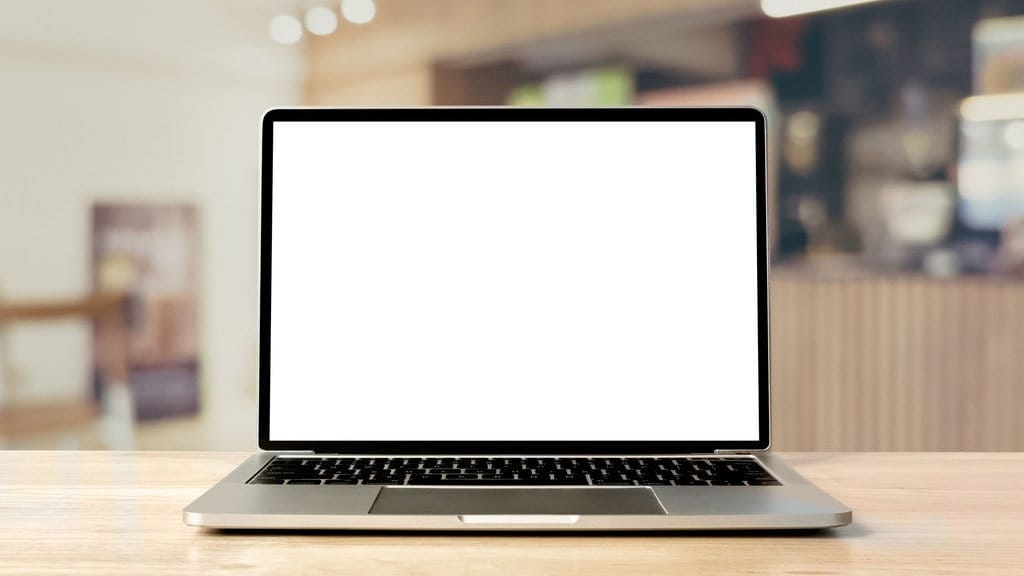tirto.id - Laptop kadang kali mengalami permasalahan lambat atau lemot ketika terdapat banyak cache di dalam penyimpanannya. Berhubungan dengan itu, bagaimana cara membersihkan cache di laptop Windows dan MacBook?
Perangkat laptop ataupun PC biasanya mempunyai kombinasi tombol pintasan yang bisa dipencet untuk melakukan berbagai aktivitas. Pertanyaan tentang clear cache pencet apa atau CTRL apa untuk menghapus cache kerap diajukan.
Langkah membersihkan cache dengan tombol sebenarnya tidak ada. Oleh sebab itu, Anda dapat menjalankan urutan kegiatan manual sebagai cara membersihkan cache laptop agar tidak lemot lagi.
Cara Membersihkan Cache di Laptop Windows
Membersihkan cache laptop Windows serupa dengan cara membersihkan cache di PC, jika sama-sama memakai sistem operasi keluaran Microsoft tersebut. Berikut ini daftar langkah membersihkan cache yang bisa kamu terapkan.
1. Menggunakan Google Chrome
Cara membersihkan cache laptop agar tidak lemot bisa dilakukan melalui Chrome karena aplikasi tersebut menyimpan berbagai data. Adapun cara clear cache Chrome di laptop atau PC bisa kamu lakukan dengan urutan berikut.
- Buka Google Chrome;
- Pada bagian kanan atas layer, ketik simbol titik tiga;
- Ketuk “Hapus Data Penjelajahan”;
- Anda akan diarahkan ke laman pembersihan cache;
- Atur sesuai kebutuhan, lalu klik “Hapus Data”.
- Ketuk menu “Start”;
- Pada menu pencarian, ketik “Storage” atau “Penyimpanan”;
- Setelah itu, pilih “Storage Settings”;
- Anda akan disuguhkan laman penyimpanan, ketuk “Temporary Files”;
- Kemudian, klik “Cache” dan “Remove” secara berurutan.
- Buka aplikasi Recycle Bin;
- Akan muncul banyak sampah dari data penghapusan yang Anda lakukan menggunakan laptop;
- Anda hanya tinggal memencet CTRL+A untuk menandai semua cache;
- Klik tombol “Delete” di keyboard;
- Cache di laptop Anda otomatis akan hilang.
Cara Membersihkan Cache di Laptop Mac OS
Beberapa cara membersihkan cache Windows tidak dapat Anda lakukan di laptop yang menggunakan sistem operasi Mac OS. Hal itu terjadi lantaran kedua sistem merupakan sistem yang berbeda, baik secara aplikasi maupun fiturnya.
Berikut ini cara membersihkan cache di laptop Mac OS.
1. Menggunakan Aplikasi Safari
Cache yang menumpuk di aplikasi Safari kerap membuat laptop menjadi lemot. Agar laptop Anda tidak lambat, penghapusan cache bisa dilakukan dengan cara berikut.
- Buka aplikasi Safari;
- Klik “Preference”;
- Pilih “Advanced”, lalu centang kotak bertuliskan “Show Develop Menu in Menu Bar”;
- Akan muncul kotak pengaturan baru, ketuk “Develop”;
- Pilih tulisan “Empty Cache”;
- Cache di laptop Anda akan terhapus setelahnya.
Menu pencarian di laptop Mac bisa dipakai untuk menghapus cache. Urutan langkah membersihkan cache laptop tersebut sebagai berikut.
- Buka menu Finder;
- Pencet tombol Shift+CMD+G;
- Tulis “/Library/Caches/” (tanda petik tidak termasuk);
- Pilah dokumen atau data yang ingin Anda hilangkan.
Adapun cara membersihkan cache di laptop melalui Trash dapat dijalankan dengan urutan berikut.
- Buka aplikasi Trash;
- Akan tampil berbagai dokumen hasil penghapusan;
- Pencet bersamaan CTRL+A, lalu ketuk “Delete” di keyboard;
- Cache berhasil dihapus.
Penulis: Yuda Prinada
Editor: Yandri Daniel Damaledo
 Masuk tirto.id
Masuk tirto.id